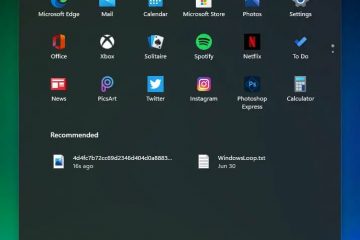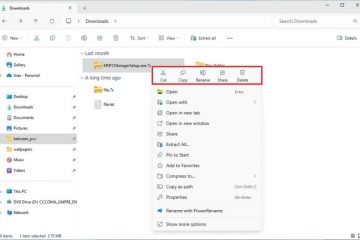Pour les utilisateurs d’écran tactile, le navigateur Microsoft Edge dispose d’un mode tactile intégré qui facilite la navigation. Lorsqu’ils sont activés, les éléments de l’interface utilisateur tels que les boutons, le texte, les icônes et les onglets deviennent plus grands et espacés pour une meilleure accessibilité.
Par défaut, Edge active ou désactive automatiquement le mode tactile en fonction de l’état de l’écran tactile de votre appareil. Par exemple, si vous utilisez votre appareil en mode écran tactile, la fonctionnalité de mode tactile de Microsoft Edge est automatiquement activée. Cependant, s’il ne s’active pas ou si vous préférez le contrôler manuellement, vous pouvez facilement l’activer dans les paramètres.
Dans ce rapide tutoriel, je vais vous montrer comment activer le mode tactile. ON ou OFF dans Microsoft Edge en quelques étapes simples. Commençons !
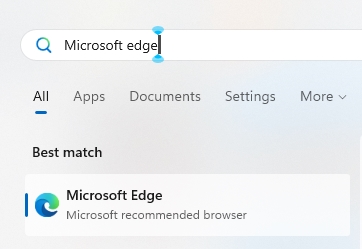
Activer le mode tactile ou OFF dans Microsoft Edge
Appuyez sur le bouton Windows pour ouvrir le menu Démarrer. Recherchez et ouvrez « Microsoft Edge ». Cliquez sur « trois points“dans le coin supérieur droit. Sélectionnez l’option”Paramètres“. Accédez à l’onglet”Apparence“dans la barre latérale. Faites défiler jusqu’à l’icône”“. Section >Toucher“à droite panneau. Sélectionnez l’option suivante dans la liste déroulante « Mode tactile ».Activé : pour activer le mode tactile.Désactivé – Pour désactiver le mode tactile..Avec cela, vous avez modifié manuellement le mode tactile dans Edge.
Étapes détaillées (avec captures d’écran)
Dans un premier temps, ouvrez Microsoft Edge. navigateur si ce n’est pas déjà fait. Vous pouvez. faites-le en recherchant « Microsoft Edge » dans le menu Démarrer et en cliquant sur le bouton « Ouvrir ».
Une fois le navigateur ouvert, cliquez sur les « trois points » en haut. coin droit et sélectionnez l’option”Paramètres“dans le menu déroulant.
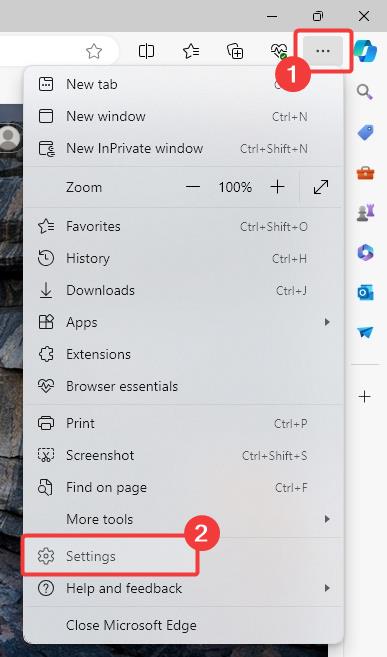
Dans Dans l’onglet Paramètres, accédez à l’onglet « Apparence » dans la barre latérale. Ensuite, faites défiler jusqu’à la section « Touch » sur le panneau de droite.
Pour activer le mode tactile, sélectionnez « ON » dans « Mode tactile“. Pour désactiver, sélectionnez « OFF ».
Remarque : réglez l’option du mode tactile sur « Auto“permet à Edge de décider quand activer ou désactiver le mode tactile en fonction de votre appareil.
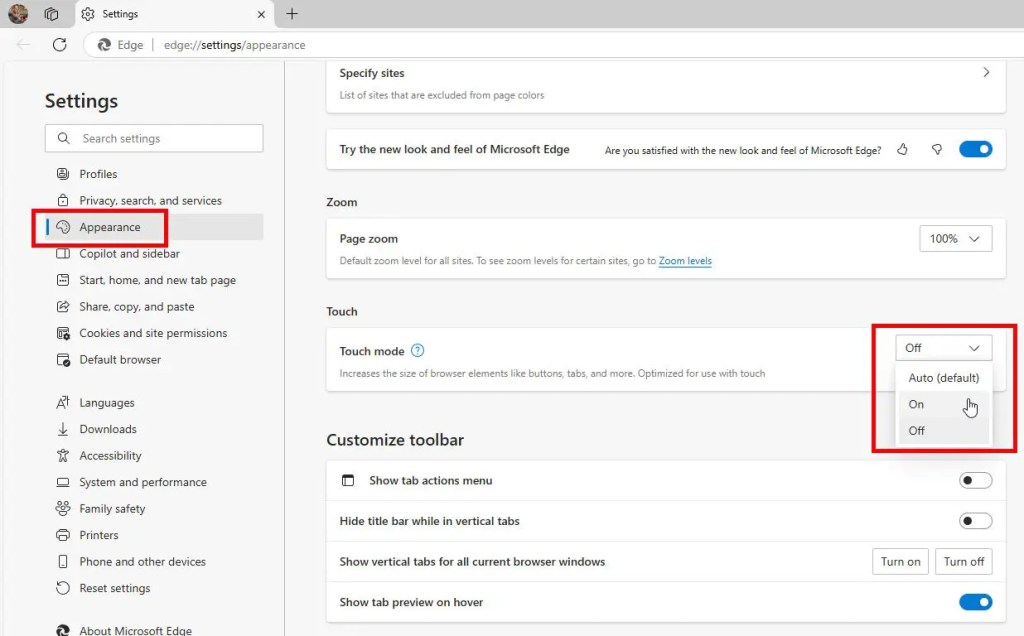
C’est tout. C’est aussi simple que cela d’activer ou désactiver manuellement le mode tactile dans le navigateur Edge.
Si vous avez des questions ou avez besoin d’aide, commentez ci-dessous. Je serai heureux de vous aider.